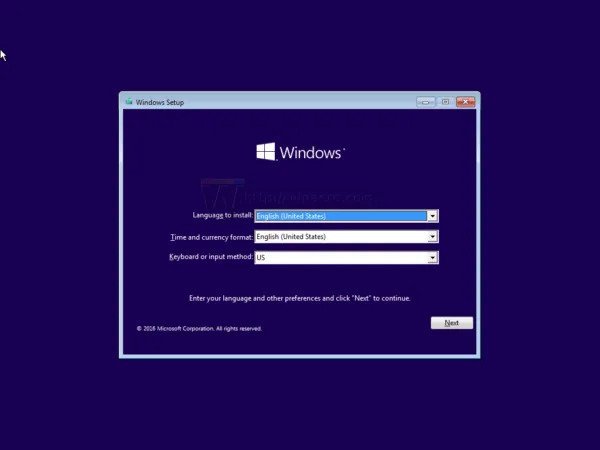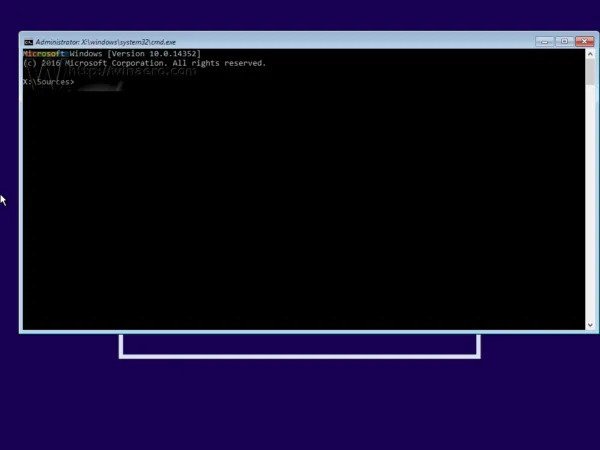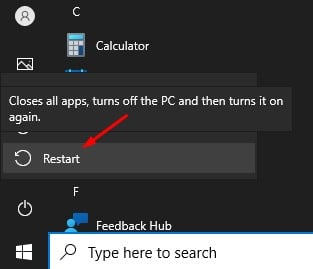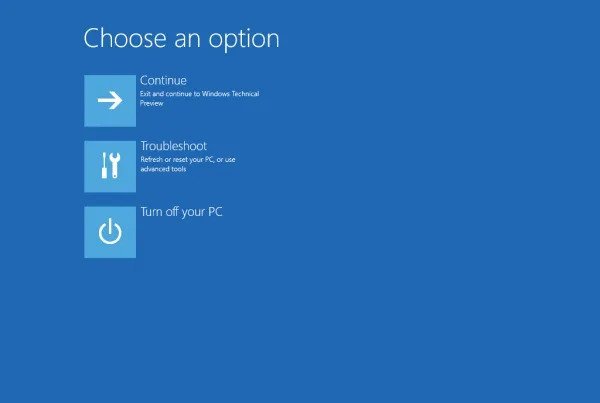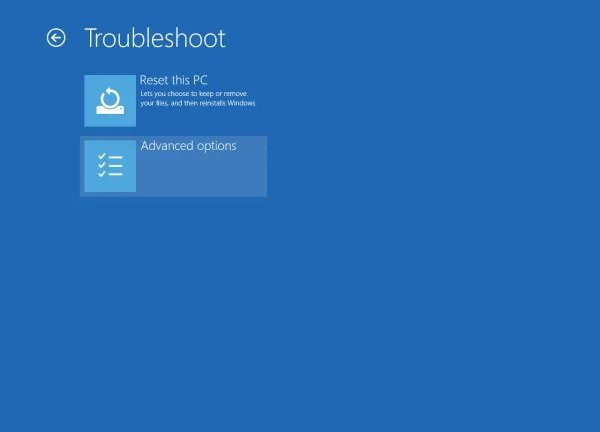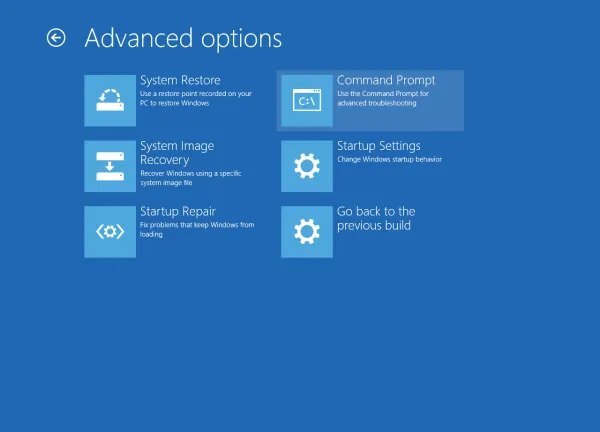По сравнению со всеми другими настольными операционными системами Windows 10 предлагает больше возможностей. Например, по умолчанию операционная система предлагает вам утилиту устранения неполадок, утилиту проверки диска, утилиту проверки системных файлов (SFC) и многое другое.
Кроме того, в Windows 10 есть интерпретатор командной строки, который взаимодействует с пользователем через интерфейс командной строки. Командная строка в Windows 10 очень полезна; вы можете выполнять команды для многих задач.
На сайте techviral мы уже рассмотрели руководство по лучшим командам CMD для операционной системы Windows 10. Командная строка также может помочь вам исправить различные вещи, например выполнение команда SFC для проверки системных файлов , команда проверки диска для исправления ошибок диска и многое другое.
В некоторых ситуациях требуется запускать командную строку при загрузке в Windows 10. Например, нам часто требуется запускать командную строку Windows на экране установки во время обслуживания и восстановления. Точно так же при установке Windows 10 пользователям может потребоваться преобразовать раздел GPT в MBR, что возможно только через CMD.
Шаги по открытию CMD (командной строки) при загрузке в Windows 10
Итак, в этой статье мы расскажем о двух разных методах открытия командной строки при загрузке в Windows 10. Давайте проверим.
1. Запуск CMD во время установки Windows 10
Если вы хотите запустить командную строку на странице установки Windows 10, вам необходимо выполнить следующие действия.
Шаг 1. Прежде всего, загрузитесь с установочного носителя Windows с помощью программы установки Windows.
Шаг 2. На экране настройки нажмите кнопку Shift + F10 .
Шаг 3. Откроется окно командной строки.
Вот и все! Теперь вы можете использовать командную строку для форматирования жесткого диска или преобразования раздела жесткого диска.
2. Откройте командную строку при загрузке с помощью расширенного запуска
В этом методе мы будем использовать параметры расширенного запуска, чтобы открыть командную строку при загрузке. Выполните несколько простых шагов, приведенных ниже.
Шаг 1. Прежде всего, откройте меню «Пуск» и нажмите кнопку « Завершение работы ».
Шаг 2. Теперь, удерживая клавишу Shift, выберите параметр « Перезагрузить ».
Шаг 3. Windows 10 перезагрузится, и откроется экран дополнительных параметров запуска.
Шаг 4. Выберите вариант « Устранение неполадок ».
Шаг 5. На странице”Устранение неполадок”нажмите” Дополнительные параметры”
Шаг 6. На странице дополнительных параметров нажмите «Командная строка»
.
Вот и все! Вы сделали. Вот как вы можете использовать опцию Advanced Startup, чтобы открыть командную строку при загрузке.
Итак, это руководство посвящено тому, как открыть командную строку при загрузке на компьютере с Windows 10. Надеюсь, эта статья вам помогла! Пожалуйста, поделитесь им также со своими друзьями. Если у вас есть какие-либо сомнения по этому поводу, сообщите нам об этом в поле для комментариев ниже.